DVDからコンピュータにファイルをコピーできない場合の有効な方法
「DVD-RW ドライブから PC に 4 GB のファイルをコピーしようとしています。転送の進行状況が 99% に達すると、停止してしまいます。どうすれば解決できますか?」--Quora
DVD からコンピューターにファイルをコピーできないという同じ状況に遭遇したことがありますか? 心配しないでください。この投稿では、その理由を説明し、可能な解決策を紹介します。同時に、最も速くて安全な方法の 1 つも紹介します。したがって、この投稿を読んだ後は、この煩わしさから完全に解放されます。DVD からコンピューターにファイルをコピーできないという問題に対する完璧な解決策については、今すぐ読み始めてください。
DVD からコンピューターにファイルをコピーできない理由
DVD からコンピューターにファイルをコピーできない場合でも、心配はいりません。この問題に遭遇したユーザーは少なくありません。その経験をまとめると、パターンが見つかり、DVD の書き込みに失敗する原因を理解できることがよくあります。これらの理由を確認し、対応する回避策を試して、コンピューターで DVD を適切に書き込めるかどうかを確認してください。それでもうまくいかない場合は、次のセクションを読んで、すべてを実行する方法を確認してください。この投稿の一般的な理由は次のとおりです。
1. ディスクの損傷
コンピュータで DVD からファイルをコピーできない場合は、まずディスクに問題があるかどうかを検討してください。ディスクに傷や損傷があることが最も一般的な原因の 1 つです。ディスクの表面の傷、ひび割れ、汚れなどの物理的な損傷は、DVD ドライブがデータを正しく読み取る能力を妨げる可能性があります。小さな傷でも読み取りエラーが発生し、ファイル転送が不完全になったり、ディスクが完全に読み取れなくなったりすることがあります。

考えられる解決策: この問題を解決するには、DVDを柔らかい糸くずの出ない布で優しく拭いてみてください。DVDの中央から外側に向かって直線に沿って拭いてください。こうすることで、円形のパターンに傷がつくのを効果的に防ぐことができます。それでもディスクが読み取れない場合は、DVD修復ツールや高度な修復ツールの使用を検討してください。 DVDコピー機 ディスク内のデータを回復します。
追記: DVD ディスクの寿命をできるだけ長く延ばすには、ディスクを高温、多湿、または直射日光に長時間さらさないでください。
2. ディスクの暗号化
ディスクの暗号化は、DVD からコンピュータにファイルをコピーできないもう 1 つの一般的な原因です。多くの市販 DVD、特に映画やソフトウェアを含む DVD は、CSS (Content Scramble System)、AACS (Advanced Access Content System)、リージョン コードなどの暗号化技術によって保護されています。これらの暗号化方法は、著作権で保護されたコンテンツの不正なコピーや配布を防ぎ、配布会社の商業的利益を保護するように設計されています。

解決策: この場合、これらの保護を回避できるDVD復号化ソフトウェアが必要です。HandBrakeなどのツールはDVDの復号化に非常に役立ちます。同様のツールはコピー保護を解除するだけでなく、 DVDのコピーとバックアップ 後で制限なく再生またはコピーできます。
PS: これらのツールは暗号化の問題の解決に役立ちますが、著作権法を尊重する必要があります。
3. 互換性の問題
DVD ドライブ自体の互換性の問題によっても、DVD からコンピュータにファイルをコピーできない場合があります。コンピュータによって DVD ドライブが異なる場合が多いため、一部のコンピュータでは、デュアル レイヤー DVD、再書き込み可能ディスク (DVD-RW など)、または異なる地域のディスクなど、特定の種類のディスクの読み取りに問題が生じることがあります。また、古い DVD ドライブは新しい形式をサポートしていないか、レーザー レンズの汚れや摩耗などのハードウェアの問題により、コピー処理中に読み取りエラーが発生することがあります。

考えられる解決策: まず最初に、DVDドライブが正常に動作しているかどうかを確認してください。ディスクに問題がないことを確認したら、別のコンピューターまたは 外付けDVDドライブ 正常に動作するかどうかを確認します。
4. システムの制限
さらに、システムの制限により、DVD からコンピューターにファイルをコピーできないこともあります。前述のシナリオのいくつかを排除すると、ほとんどの場合、システム ストレージのスペース不足が原因で制限が問題になっていることがわかります。
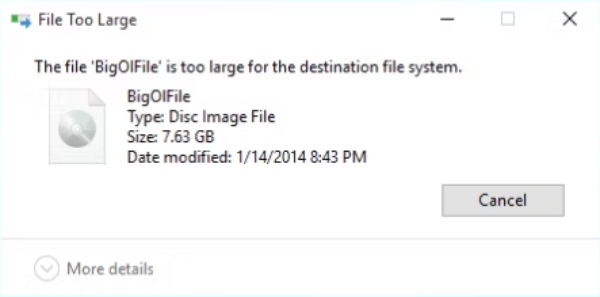
考えられる解決策: コンピューターで DVD からファイルをコピーする場合、コピーするファイルのサイズに対応できる十分な空き容量がコンピューターにあることを確認してください。容量が限られている場合は、外付けハード ドライブまたはクラウド ストレージの使用を検討してください。
DVD からコンピューターにファイルをコピーする最も簡単な方法
上記のより複雑な手順で原因を突き止めることができなくても、DVDからファイルをコピーできないという問題をコンピューターで解決する効率的な方法はまだあります。この解決の鍵は 4Easysoft DVDリッパー それはあなたを助けることができます 1つのツールでDVDからビデオを変換する以下の手順に従って、DVD からコンピューターにファイルを簡単にコピーできます。

DVD 内のすべてのファイルの完全なコピーを作成します。
DVD のビデオ品質の向上をサポートします。
バックアップを作成して、DVD からコンピューターにファイルを保存してください。
DVD からコンピューターにファイルを一括コピーします。
ステップ14Easysoft DVD Ripper を起動し、DVD を挿入してファイルをコンピューターにコピーします。「DVD のロード」ボタンをクリックします。

ステップ2「フルタイトルリスト」ボタンをクリックすると、コピーとバックアップのために DVD 上のすべてのファイルが読み込まれます。

ステップ3「すべてをリッピング」ボタンをクリックし、ファイルの適切な形式を選択します。次に、「すべてをリッピング」ボタンをクリックします。
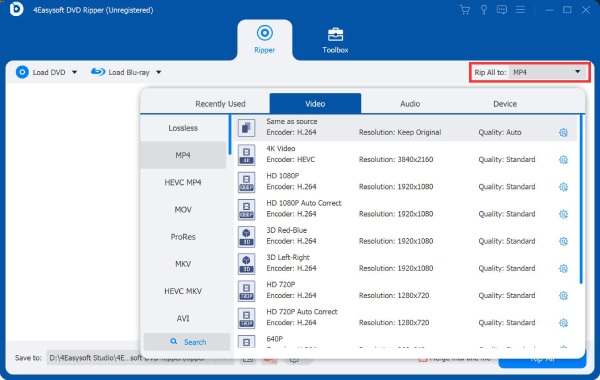
結論
つまり、DVDからコンピュータへのファイルのコピーは、さまざまな要因によって妨げられる可能性があります。問題はDVD自体にある場合もあれば、コンピュータのDVDドライブやオペレーティングシステムにある場合もあります。根本的な原因を特定することは、適切な解決策を見つけるために重要です。DVDからコンピュータに直接安全にファイルをコピーしたい場合は、最も推奨される方法は次のとおりです。 4Easysoft DVDリッパー.



